Wenn wir Probleme mit Windows 11 haben, ist es möglich , im abgesicherten Modus zu starten . Dieser Modus deaktiviert vorübergehend alle Treiber und die meisten Funktionen unseres Computers, damit er stabiler funktioniert.
Wie kann uns der abgesicherte Modus helfen? Nehmen wir an, wir aktualisieren die Treiber und bekommen Probleme. Ist das Zufall? Wir können dies überprüfen, um Zweifel auszuräumen, indem wir im abgesicherten Modus starten, da die Treiber in diesem Modus nicht geladen werden.
So rufen Sie den abgesicherten Modus beim Windows-Start auf
In Windows 7 und früheren Versionen war es zu einfach, den abgesicherten Modus zu starten, indem Sie nach dem Einschalten des Computers einfach eine Funktionstaste wie F8 drücken. Microsoft hat diese Funktion jedoch ab Windows 8 entfernt; Dies liegt daran, dass die Technologie so weit fortgeschritten ist, dass Systeme zu schnell hochfahren, als dass jemand wiederholt F8 drücken könnte, bevor das Betriebssystem geladen wird.
Um dieses Problem zu lösen, hat Microsoft eine interessante Lösung entwickelt. Unser Computer wechselt automatisch in den erweiterten Fehlerbehebungsmodus beim Start, wenn er nicht zweimal hintereinander startet. Dies kann durch Einschalten des PCs und unmittelbar nach dem Drücken der physischen Taste erzwungen werden, wenn das Herstellerlogo angezeigt wird.
Wir tun dies zweimal und wir können den erweiterten Startbildschirm “Wählen Sie eine Option” sehen. Dann müssen wir einfach den Anweisungen auf dem Bildschirm folgen, um in den abgesicherten Modus zu wechseln.
Booten von Windows 11
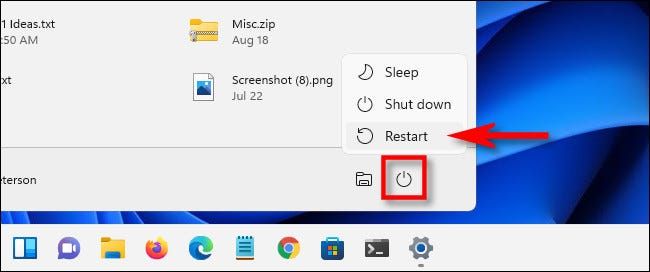
Ebenso gibt es eine andere Möglichkeit, den abgesicherten Modus von Windows aus zu starten, ohne die Dinge so zu komplizieren. Als erstes öffnen Sie das Menü “Start” und klicken dann auf das Energiesymbol in der unteren rechten Ecke. Wir halten die “Shift”-Taste auf unserer Tastatur gedrückt und klicken dann auf “Restart”.
Auf diese einfache Weise wird der Computer im abgesicherten Modus neu gestartet und wir können tun, was wir brauchen. Wie Sie sehen, ist es überhaupt nicht kompliziert, keine der beiden oben besprochenen Methoden.
Wir hoffen, dass diese einfache Anleitung zum Starten im abgesicherten Modus in Windows 11 für Sie nützlich ist. Denken Sie daran, dass Sie uns bei Zweifeln oder Problemen bei der Ausführung unten einen Kommentar hinterlassen können und wir werden es tun Wir helfen Ihnen gerne bei allem, was wir können.